この記事は公開から11年、最終更新日からも9年経過しています。内容が古くなっている可能性があります。
当サイトはAmazonアソシエイトとして、適格販売により収入を得ています。
WordPressでWPtouch Mobile Pluginを設定してみる
目次
概要
いまさら!感も少しあるのですが、WPtouch Mobile Pluginを設定してみました。
WordPressプラグイン「WPtouch Mobile Plugin」はPC用のWordPressテーマを、スマートフォンなどのモバイル端末でもレイアウトで表示するためのプラグインです。
なんでいまごろかというと、
(1)今までプラグインは導入していたものの各種設定はそのままにしていた場合と、
(2)とあるテーマがレスポンシブ対応と書いてあったので安心していたのですが、表示してみるとあれ?というわけで調べてみると、なんとそれは、有料のプレミアム版のみ対応というオチがあったわけです。
前提
・プラグインのインストール方法は割愛します。
・本投稿執筆時点(2014/10/9)の情報に基づきます。※WPtouch 3.4.10
・メニュー等英語表記のまま本投稿を作成しています→「Core Settings」「Regionalization」で「Japanese」 を選択することでメニューを日本語化出来ました(後で気づきました。すみません。)。
・全ての設定の詳細は割愛し、個人的に設定しておいたほうが良さそうなもののみ記載しました。
プラグインについて
WordPress › WPtouch Mobile Plugin « WordPress Plugins
はじめに
・インストールし有効化すると、「WPtouch」というメニューが表示されます。
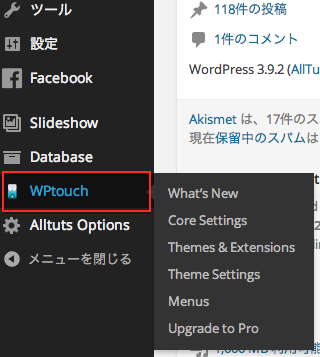
・各種設定を行い、保存した後、プレビュー画面で表示の確認を行うことが出来ます。
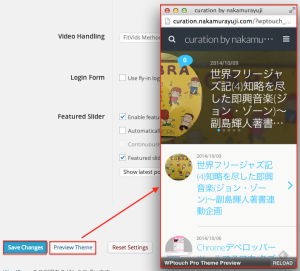
Core Settings
・サイトタイトル
・言語設定
・表示を開発者のみにするのか、訪問者にも表示するのか、等
Themes & Extensions
・モバイル表示用のテーマが選択できるようですが、無料版は「Bauhaus」固定みたいです。
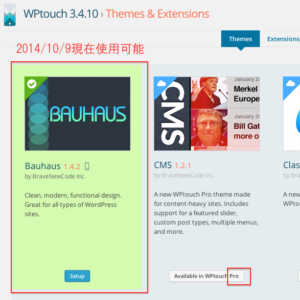
Themes Settings(Bauhaus Settings)
General
・1ページあたりに表示される投稿数、サムネイル画像表示有無、等を設定します。
・「Featured Slider」で「Enable featured slider」を有効にするとヘッダ部分に、記事のスライダが表示され、さらに、「Automatically slide」も有効にするとスライダの記事が入れ替わっていきます。
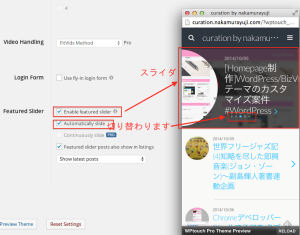
Branding
・主な部分の色、Logo、Footer、SNSリンクなどを設定できます。
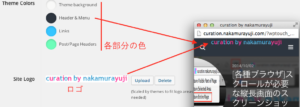
![]()
Bookmark Icons、Web-App Mode、Advertizing
・Bookmark Icons・・・AndroidやiOS端末でブックマーク指定した際のアイコンを登録できます。
・以下略(主にプロ版のみの機能)
Menus
Theme Menus
・表示するメニューを指定します。
・親メニューのリンク有効、無効を切り替えます。
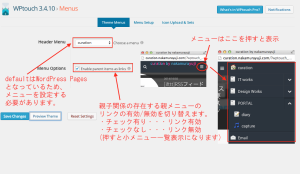
Menu Setup
・各メニューの表示オンオフの切り替え
・メニューアイコンの設定
Icon Upload & Sets
・メニュー用のアイコンを追加できます。自作のアイコンも登録できるみたいです!
最終表示例(プラグインのプレビューによります)
トップページ例
個別記事例(上部)
個別記事例(記事部・・Youtubeリンク部分)
最後に、備考
これで、レスポンシブ対応していないテーマもモバイルデバイスでのレイアウトが自動的に調整されました。
スマートフォンでの表示はほぼ必須の機能といえるので、テーマ選定時にレスポンシブ対応のものを選ぶか、このプラグインを導入して対応した方が良いと思います。
お疲れ様でした。

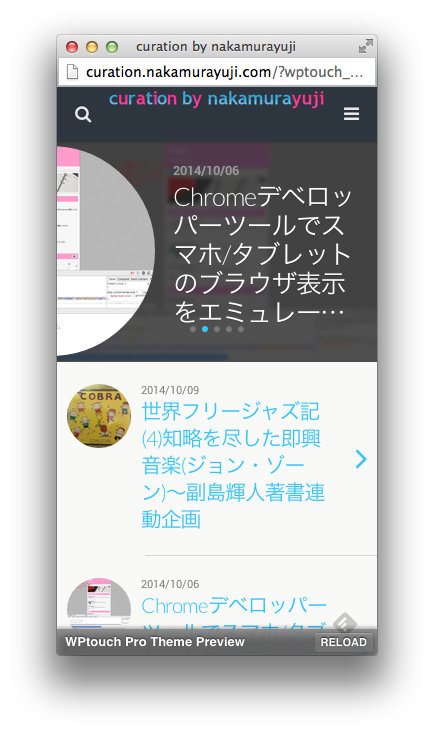
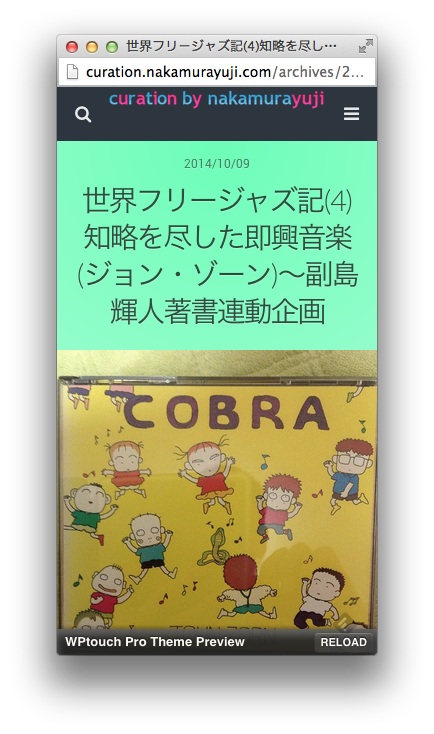
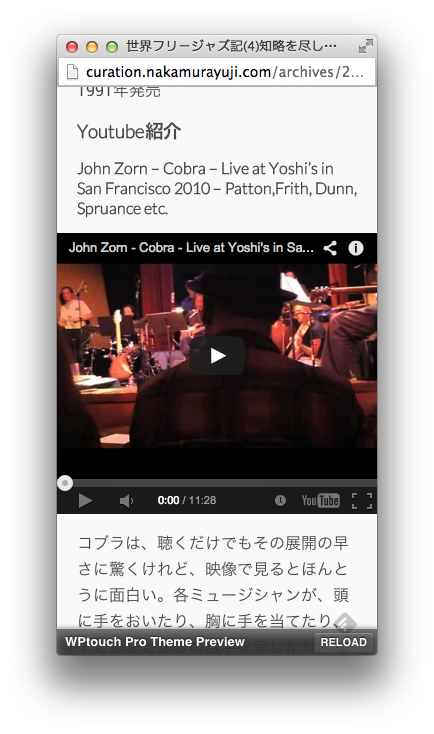
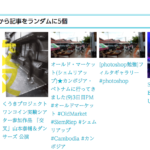

![[Web実績紹介]ベルテック(福岡・けやき通りの管楽器専門店) #WordPress](https://www.nakamurayuji.com/wp-content/uploads/top1-1-150x150.png)